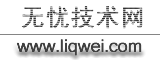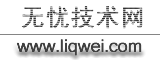| 一、软件准备:(操作系统Windos 2000 Server)
1.j2sdk1.4.1: 到http://java.sun.com/j2se/1.4.1/download.html下载!(注意是Windows (all languages, including English)的sdk版)
2.Apache2.0.43: 到http://www.apache.inetcosmos.org/dist/httpd/binaries/win32/ 下载!
3.Tomcat4.1.18:到 http://jakarta.apache.org/builds/jakarta-tomcat-4.0/release/v4.1.18/bin/jakarta-tomcat-4.1.18-LE-jdk14.exe 下载!
4.mod_jk.dll: 到http://jakarta.apache.org/builds/jakarta-tomcat-connectors/jk/release/v1.2.1/bin/win32/mod_jk-2.0.43.dll下载!
二、软件安装:
(1)安装j2sdk:
按照安装向导进行安装(一般安装到C:\j2sdk1.4.1下,方便下面操作)
(2)安装apache:
按照安装向导进行安装(选择安装目录为C:\,方便下面操作;安装成功后其路径为:C:\Apache2)
(3)安装Tomcat:
按照安装向导进行安装(更改安装目录为C:\Tomcat 4.1,方便下面操作),其间会要你输入Admin(系统管理员)的口令。
三、首次配置及测试:
对以上安装的软件环境进行首次配置,并测试其环境。
(1)配置--环境变量:
1.新建系统变量JAVA_HOME,其值为:C:\j2sdk1.4.1 //若你没按以上路径安装请更改为正确的路径
2.新建系统变量TOMCAT_HOME,其值为:C:\Tomcat 4.1 //同上
3.新建系统变量CLASSPATH,其值为:%JAVA_HOME%\lib;
(2)修改错误:
Apache2.0.43有一个小问题,默认安装成功后在Apache2主目录下的htdocs目录中没有index.html文件,你须将该目录下的index.html.en改名为index.html
(3)测试默认服务:
请先运行Apache2与Tomcat 4.1。
1.打开浏览器,在地址栏中输入:http://localhost 检验:此时能在浏览器中看到Apache2的欢迎界面.说明Apache2工作正常.(注意,Apache默认端口为80,若有其它程序占用,请更改C:\Apache2\conf\httpd.conf。)
2.打开浏览器,在地址栏中输入:http://localhost:8080 检验:此时能在浏览器中看到Tomcat的欢迎界面.说明Tomcat工作正常.(注意,Tomcat默认端口为
8080,若有其它程序占用,请更改C:\Tomcat 4.1\conf\server.xml。)
若到此步骤没有任何错误,那可继续下面的操作,Let' go on!
(4)测试你的项目:
现只用Tomcat测试你的项目,为方便此例说明,假设你已有一个项目在e:\test目录下﹐包含index.jsp及其它文件,注意WEB-INF下的web.xml﹐一般有以下内容即可
<?xml version="1.0" encoding="ISO-8859-1"?>
<!DOCTYPE web-app
PUBLIC "-//Sun Microsystems, Inc.//DTD Web Application 2.3//EN"
"http://java.sun.com/dtd/web-app_2_3.dtd">
<web-app>
</web-app>
1.设置Tomcat以支持你的项目,打开C:\Tomcat 4.1\conf\server.xml文件,在"</Host>"之前,"</Context>"之后添加
<Context path="/test" docBase="e:\test" debug="0" reloadable="true" crossContext="true"/>并保存。
2.启动你Tomcat 4.1.18,在浏览器的地址中输入http://localhost:8080/test,如你的jsp及bean,servlet等没有错误,一般会将你的index.jsp/index.html文件的
内容给执行并显示。
若到此步骤没有任何错误,那可继续下面的操作,Let' go on!
四、整合配置:
对Apache与Tomcat做相应的配置,让其共同为你工作。
1.先将下载的mod_jk-2.0.43.dll复制到C:\Apache2\modules下。
2.设置主页文件类型:打开C:\Apache2\conf下的httpd.conf,查找"DirectoryIndex",在index.html的后面添加index.jsp并保存,注意相互之间应有空格。
3. 设置Apache与Tomcat之间的连接:
a﹑打开C:\Apache2\conf\httpd.conf,在最后加入下面这段代码并保存。
LoadModule jk2_module modules/mod_jk2-2.0.43.dll
<VirtualHost *>
ServerAdmin yourmail
DocumentRoot "e:\test"
ServerName dummy-host.example.com
DirectoryIndex index.htm index.html index.jsp
ErrorLog logs/dummy-host.example.com-error_log
CustomLog logs/dummy-host.example.com-access_log common
</VirtualHost>
b﹑在C:\Apache2\conf下建立文件﹕workers2.properties﹐内容如下﹕
[shm]
file=${serverRoot}/logs/shm.file
size=1048576
# Example socket channel, override port and host.
[channel.socket:localhost:8009]
port=8009
host=127.0.0.1
# define the worker
[ajp13:localhost:8009]
channel=channel.socket:localhost:8009
# Uri mapping
[uri:/*]
worker=ajp13:localhost:8009
好了﹐好好享受你的成果吧!
五、全线测试:
1.重新启动启动Apache2,Tomcat4 。
2.打开你的浏览器,在地址栏中输入http://localhost:8080/test ,若与上面的测试相同,则Tomcat重新配置后正常!
3.在地址栏中输入http://localhost/test ,若与http://localhost:8080/test的结果相同,那恭喜你,Apache2与Tomcat4整合成功了!!!
|